Trong hệ điều hành Microsoft Windows, bất cứ lúc nào người dùng cũng có thể nhận được tất cả các thông tin cần thiết về phần mềm và phần cứng được cài đặt trên máy tính. Vì vậy, để xem phiên bản của hệ điều hành và xác định lắp ráp, bạn cần thực hiện một số bước.
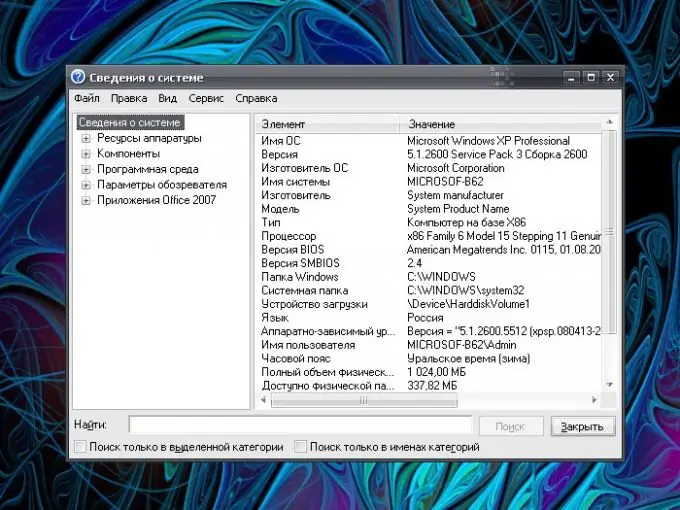
Hướng dẫn
Bước 1
Truy cập thông tin chung về hệ điều hành đã cài đặt, bạn có thể tìm hiểu từ "Máy tính để bàn". Nhấp vào biểu tượng "Máy tính của tôi" bằng nút chuột phải. Trong menu thả xuống, chọn mục cuối cùng "Thuộc tính" bằng cách nhấp vào nó bằng nút chuột trái - một hộp thoại mới "Thuộc tính Hệ thống" sẽ mở ra. Chuyển đến tab Chung và nhận thông tin bạn cần trong phần Phiên bản Windows và Hệ thống.
Bước 2
Để xác định chính xác hơn phiên bản và bản dựng của hệ thống, bạn cần gọi thành phần "Thông tin hệ thống", thành phần này thu thập và hiển thị thông tin về cấu hình hệ thống. Để thực hiện việc này, hãy gọi lệnh Run thông qua menu Start. Nhập msinfo32 hoặc msinfo32.exe không có dấu ngoặc kép, dấu cách hoặc các ký tự có thể in thêm khác vào trường mở "Mở" của cửa sổ xuất hiện. Nhấp vào nút OK trong cửa sổ hoặc phím Enter trên bàn phím của bạn.
Bước 3
Trong phần bên trái của hộp thoại "Thông tin Hệ thống" mở ra, hãy chọn dòng "Thông tin Hệ thống" bằng cách nhấp vào nó bằng nút chuột trái. Tìm dòng "Phiên bản" ở phần bên phải của cửa sổ trong cột Yếu tố. Cột "Giá trị" sẽ cho biết phiên bản hệ điều hành và bản dựng.
Bước 4
Bạn cũng có thể truy cập Thông tin Hệ thống thông qua cửa sổ Trợ giúp của Windows. Thu nhỏ tất cả các cửa sổ trên "Màn hình nền", nhấp chuột trái vào bất kỳ đâu trong "Màn hình nền" và nhấn phím F1 trên bàn phím. Chờ cửa sổ Trung tâm Trợ giúp và Hỗ trợ mở ra.
Bước 5
Nhập "Thông tin Hệ thống" vào hộp tìm kiếm, nhấn Enter. Chờ thông tin yêu cầu được thu thập. Từ danh sách các kết quả phù hợp được tìm thấy, hãy chọn Làm việc với Thông tin Hệ thống. Trên trang mô tả thành phần, nhấp vào liên kết "Thông tin hệ thống".






